Cómo conectarse a Disco Web en su dispositivo móvil
Para la versión 11.38 de cPanel
Visión de conjunto
Los usuarios que no están en un equipo todavía pueden subir documentos y fotos a sus directorios del disco Web a través del Web Disk característica de cPanel.
Ambos dispositivos Android e iPhone tienen el cPanel Web Disk aplicación disponible para descargar de forma gratuita.
Descargar cPanel Web de disco para Android
- Toque en la Play Store botón desde la pantalla principal.
- Tipo cPanel Web Disk en la barra de búsqueda.
- Toque en la instalación de botón de cPanel Web Disk .
- Si se le solicita, proporcione la información de su cuenta de Google, a continuación, toque Aceptar y descargar .
- Pulse el botón de apertura para acceder a cPanel Web Disk .
Conéctate a través de tu teléfono Android
- Abra cPanel Web Disk .
- Al abrir cPanel Web Disk por primera vez, se le pedirá con una ventana que dice que usted no tiene ningún servidor configurado. Toque en el To accept botón.
- Pulse en el menú de botón en su teléfono Android.
- Toque en el Agregar servidor opción.
- Introduzca la siguiente información:
- Nombre – ingrese el nombre local para el sitio. Esto no tiene que ser el nombre de dominio, algo que identifique el sitio.
- Nombre de dominio – Este es el dominio que desea conectar con el disco Web.
- Seleccione si desea utilizar una conexión SSL o no SSL.
- Nombre de usuario – Este es el nombre de usuario del disco Web.
- Contraseña – Esta es la contraseña para su cuenta de Disco Web.

- Toque en el (
 ) icono.
) icono. - Toque en la conexión recién creada en la lista de servidores. Aparecerá la carpeta del disco Web.
Descargar cPanel Web de disco para iOS
- Toque en el App Store botón en la pantalla principal.
- Tipo cPanel Web Disk en el cuadro de búsqueda.
- Toque en el INSTALL botón para cPanel Web Disk .
- Proporcione la contraseña de iTunes para completar la instalación.
Conéctate con tu iPhone, iPad o iPod Touch
- Toque en el disco Web cPanel icono. Aparecerá como cPWebDisk icono.
- Toque el + botón para añadir un nuevo sitio.
- Introduzca la siguiente información:
- Nombre – Este es el nombre de su sitio web que aparece en su dispositivo.
- Servidor de Dominio – Este es el servidor al que desea acceder.
- SSL – Usted puede deslizar el deslizador para activar o desactivar la protección SSL.
- Nombre de usuario – Este es el nombre de usuario de disco Web.
- Contraseña – Esta es la contraseña para su cuenta de Disco Web.
- Toque en el Guardar botón en la esquina superior derecha de la pantalla Usted será llevado a la principal cPanel Web Disco pantalla.
- Toque en la entrada recién creada en la lista. Usted será llevado a una nueva pantalla con una lista de archivos.


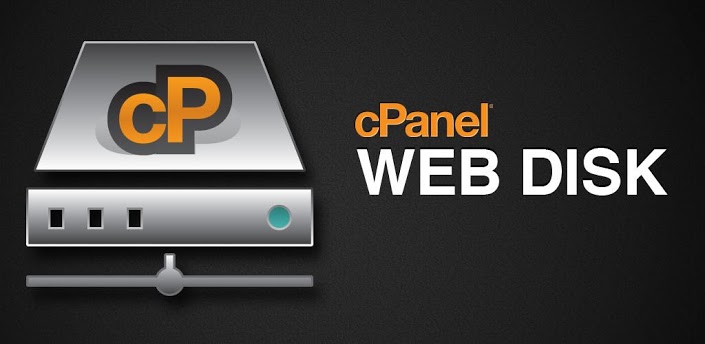








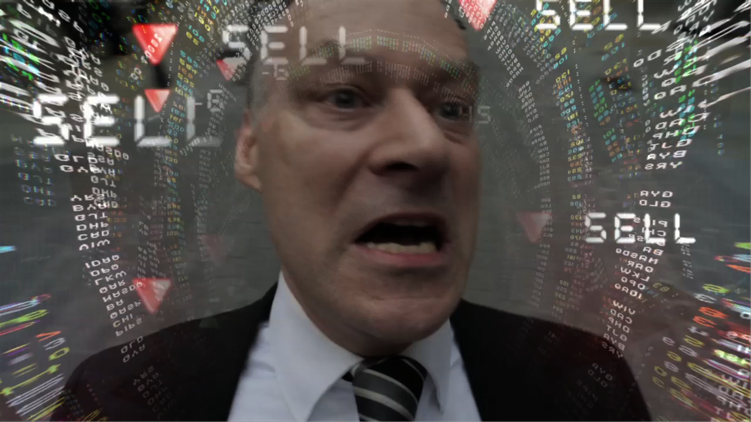


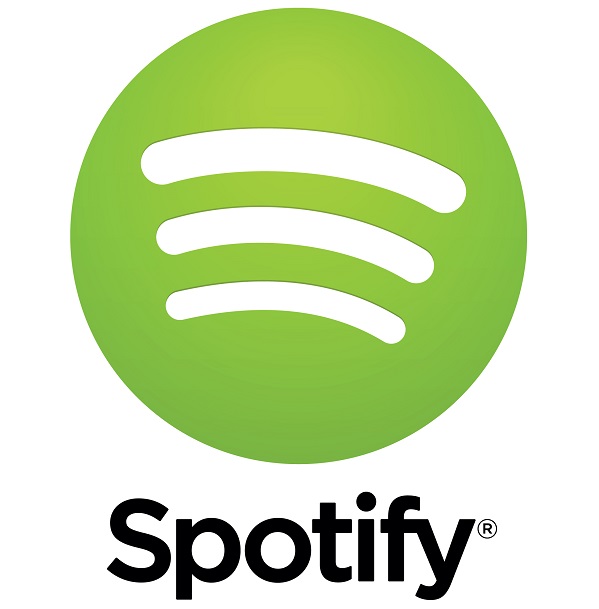





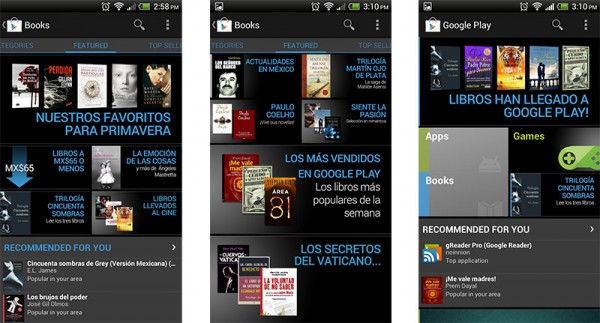
No Comment